सैमसंग टैबलेट में सेफ मोड कैसे निकालें
अनेक वस्तुओं का संग्रह / / April 05, 2023
जब आपके सैमसंग टैबलेट पर समस्याएं आती हैं, तो उन्हें हल करने के लिए आपको सुरक्षित मोड में प्रवेश करने की आवश्यकता हो सकती है। सुरक्षित मोड आपको अपने सैमसंग टेबलेट्स पर विभिन्न समस्याओं को ठीक करने की अनुमति देता है जो उनके अच्छा प्रदर्शन न करने का कारण हो सकता है। कई बार, आपके डिवाइस पर विभिन्न तृतीय-पक्ष एप्लिकेशन समस्याएँ पैदा कर सकते हैं जिसके लिए आपको सुरक्षित मोड चालू करने की आवश्यकता हो सकती है। इस गाइड में, हमने सैमसंग टैबलेट पर सुरक्षित मोड को चालू या बंद करने के सभी संभावित तरीकों पर चर्चा की है और समझाया है। इसलिए, अपने सैमसंग टैबलेट पर सुरक्षित मोड से बाहर निकलने या निकालने का तरीका जानने के लिए पढ़ना जारी रखें।

विषयसूची
- सैमसंग टैबलेट में सेफ मोड कैसे निकालें
- विधि 1: डिवाइस को रीबूट करके
- विधि 2: पावर और वॉल्यूम बटनों का उपयोग करना
- विधि 3: अधिसूचना पैनल से
- सैमसंग टैबलेट में सेफ मोड कैसे डालें
सैमसंग टैबलेट में सेफ मोड कैसे निकालें
सुरक्षित मोड Android का एक अनिवार्य हिस्सा है ऑपरेटिंग सिस्टम. यह आपको प्रोग्राम कॉन्फ़िगरेशन और ऐप संगतता के साथ विभिन्न मुद्दों को ठीक करने की अनुमति देता है। यह उपयोगकर्ताओं को बिना किसी तृतीय-पक्ष एप्लिकेशन को खोले केवल सिस्टम के मुख्य एप्लिकेशन तक पहुंचने की अनुमति देता है। विभिन्न टेबलेट समस्या निवारण कार्यों के लिए सुरक्षित मोड बहुत उपयोगी हो सकता है और ऐप संगतता समस्याओं को हल करने में आपकी सहायता कर सकता है।
आप अपने से सुरक्षित मोड निकाल सकते हैं सैमसंग टैबलेट दिए गए तरीकों का पालन करके। अगले अनुभागों में, हम आपके सैमसंग टैबलेट पर सुरक्षित मोड में प्रवेश करने के संभावित तरीकों पर भी चर्चा करेंगे।
विधि 1: डिवाइस को रीबूट करके
सबसे आसान तरीकों में से एक है अपने टैबलेट को रीबूट करना। अधिकांश समय, आपके सैमसंग टैबलेट का एक सरल रीबूट सबसे आसान तरीका होता है सुरक्षित मोड से निकलें.
1. देर तक दबाएं बिजली का बटन के रूप में दिखाया।

2. पता लगाएँ और पर टैप करें पुनः आरंभ करें बटन। अपने सैमसंग टैबलेट के रीबूट होने की प्रतीक्षा करें।
विधि 2: पावर और वॉल्यूम बटनों का उपयोग करना
यदि सामान्य पुनरारंभ सुरक्षित मोड को बंद नहीं करता है, तो आप अपने सैमसंग टैबलेट पर सुरक्षित मोड से बाहर निकलने के लिए पावर और वॉल्यूम बटन का उपयोग करने का प्रयास कर सकते हैं।
1. देर तक दबाएं शक्ति बटन, और नीची मात्रा एक ही समय में कुंजी।

2. एक बार जब आप पता लगा लेते हैं बिजली बंद अपनी स्क्रीन पर विकल्प, उस पर टैप करें।
3. फिर प्रेस बिजली का बटन अपने डिवाइस को चालू करने के लिए।
यह भी पढ़ें: Samsung A51 में पावर बटन के बिना स्क्रीनशॉट कैसे लें
विधि 3: अधिसूचना पैनल से
कुछ नए सैमसंग टैबलेट के उपयोगकर्ता डिवाइस सेटिंग्स से सीधे सुरक्षित मोड को अक्षम कर सकते हैं। ज्यादातर मामलों में, अधिसूचना पैनल में यह विकल्प शामिल होता है।
1. नीचे स्क्रॉल करें त्वरित सेटिंग (अर्थात अधिसूचना पैनल) आपके सैमसंग टैबलेट पर।
2. पता लगाएँ सुरक्षित मोड चालू है अधिसूचना।
3. पर थपथपाना सुरक्षित मोड को बंद करने के लिए यहां टैप करें सुरक्षित मोड से बाहर निकलने के लिए जैसा कि नीचे दिखाया गया है।

सैमसंग टैबलेट में सेफ मोड कैसे डालें
सैमसंग टैबलेट पर सुरक्षित मोड तक पहुंचने के दो तरीके हैं। अगले खंडों में दो विधियों के बारे में विस्तार से बताया गया है। सैमसंग टैबलेट में सुरक्षित मोड को निकालने का तरीका जानने के लिए पढ़ना जारी रखें।
विधि 1: डिवाइस के बंद होने पर सुरक्षित मोड चालू करें
अपने सैमसंग टैबलेट में सुरक्षित मोड में प्रवेश करने के सबसे आसान तरीकों में से एक डिवाइस के रीबूट के दौरान सुरक्षित मोड का उपयोग करना है। आप अपने सैमसंग टैबलेट पर सुरक्षित मोड में प्रवेश करने के लिए इन सरल चरणों का पालन कर सकते हैं।
1. बिजली बंद आपका सैमसंग टैबलेट।
2. अब, पावर ऑन आपका सैमसंग टैबलेट फिर से।
3. जब सैमसंग लोगो प्रकट होता है, दबाकर रखें नीची मात्रा चाबी।
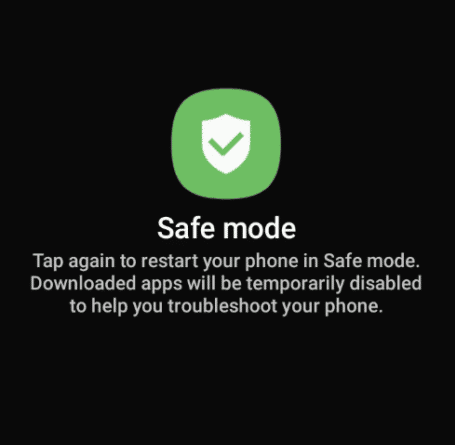
4. अब, सुरक्षित मोड टेबलेट स्क्रीन के निचले-बाएँ कोने पर दिखाई देना चाहिए।
यह भी पढ़ें: 1Android के लिए 3 सर्वश्रेष्ठ वॉल्यूम बूस्टर ऐप
विधि 2: पावर मेनू से सुरक्षित मोड प्रारंभ करें
यदि पिछला तरीका काम नहीं करता है और आप अपने सैमसंग टैबलेट पर सुरक्षित मोड में प्रवेश नहीं कर सकते हैं। आप केवल पावर और वॉल्यूम बटन दबाकर सुरक्षित मोड में प्रवेश करने का प्रयास कर सकते हैं। अपने सैमसंग टैबलेट पर सुरक्षित मोड में प्रवेश करने के लिए इन सरल चरणों का पालन करें।
1. दबाओ शक्ति कुंजी और नीची मात्रा एक ही समय में कुंजी।

टिप्पणी: कुछ सैमसंग टैबलेट्स पर, आप दो अंगुलियों से स्क्रीन को नीचे की ओर स्वाइप करके पावर विकल्प एक्सेस कर सकते हैं।
2. टैप करके रखें बिजली बंद आइकन।
3. अब सुरक्षित मोड आइकन दिखाई देगा। सुरक्षित मोड में प्रवेश करने के लिए इस आइकन को टैप करें।
अक्सर पूछे जाने वाले प्रश्न (एफएक्यू)
Q1। सुरक्षित मोड क्या है?
उत्तर. सुरक्षित मोड एंड्रॉइड ऑपरेटिंग सिस्टम में एक मरम्मत उपयोगिता है जो आपके इलेक्ट्रॉनिक डिवाइस के साथ विभिन्न संगतता मुद्दों को ठीक करने में आपकी सहायता करती है।
Q2। अगर मैं सेफ मोड में फंस जाऊं तो मुझे क्या करना चाहिए?
उत्तर. यदि आप अटक जाते हैं, तो अपने डिवाइस को पुनरारंभ करके सुरक्षित मोड से बाहर निकलें या पावर और वॉल्यूम डाउन बटन एक साथ दबाएं।
Q3। क्या मैं सैमसंग टैबलेट की समस्याओं को सुरक्षित मोड में ठीक कर सकता हूं?
उत्तर. हाँ, आपके डिवाइस पर सुरक्षित मोड का उपयोग करके विभिन्न असंगतता मुद्दों को ठीक किया जा सकता है।
Q4। क्या मैं सैमसंग टैबलेट पर सुरक्षित मोड में प्रवेश कर सकता हूं?
उत्तर.हाँ, आप विभिन्न मुद्दों को हल करने के लिए सुरक्षित मोड में बूट कर सकते हैं।
Q5। जब मैं सैमसंग टैबलेट पर सुरक्षित मोड में प्रवेश करता हूं तो क्या होता है?
उत्तर. इस स्थिति में, आप केवल सिस्टम कोर एप्लिकेशन तक पहुंच सकते हैं, न कि तृतीय-पक्ष एप्लिकेशन।
अनुशंसित:
- मानवता के खिलाफ ताश कैसे खेलें
- Moto X पर सुरक्षित मोड को कैसे चालू या बंद करें
- कीबोर्ड पर होम बटन क्या है
- सैमसंग गैलेक्सी S3 ड्राइविंग मोड कैसे चालू करें
हमें उम्मीद है कि इससे आपको सीखने में मदद मिली सैमसंग टैबलेट में कैसे निकालें और साथ ही सुरक्षित मोड में प्रवेश करें। आइए जानते हैं कि कौन सा तरीका आपके लिए काम करता है। यदि आपके पास हमारे लिए कोई सुझाव या प्रश्न हैं, तो कृपया हमें टिप्पणी अनुभाग में बताएं।

पीट मिशेल
पीट टेककल्ट में वरिष्ठ स्टाफ लेखक हैं। पीट सभी चीजों को तकनीक से प्यार करता है और दिल से एक उत्साही DIYer भी है। उनके पास इंटरनेट पर कैसे-करें, सुविधाएँ और प्रौद्योगिकी मार्गदर्शिकाएँ लिखने का एक दशक का अनुभव है।



